Kun varmistat, että videosi ovat tekstityksillä, tiedät, kuinka tärkeää on, että ne ovat helposti luettavia ja visuaalisesti miellyttäviä. Heinäkuussa 2021 julkaistujen uusimpien päivitysten kanssa Premiere Pro CC voit nyt paitsi muokata tekstityksiä visuaalisesti, myös luoda, tallentaa, viedä ja käyttää globaaleja tyylejä luoden muissa projekteissa. Tässä opit, kuinka voit hyödyntää näitä toimintoja tehokkaasti, antaaksesi tekstityksille ammattilaismaisen ilmeen ja tuntuman.
Tärkeimmät havainnot
Opit, kuinka muotoilet tekstityksiä, kuinka tallennat nämä tyylit ja käytät niitä muissa projekteissa. Lisäksi esitellään erilaisia mukautusvaihtoehtoja tekstityksiesi luettavuuden ja muotoilun optimointiin.
Askeltava ohje
Ensiksi sinun tulisi avata Premiere Pro CC ja ladata projektisi. Jos et ole vielä luonut tekstityksiä, voit tehdä sen nyt tai työskennellä olemassa olevan projektin parissa.
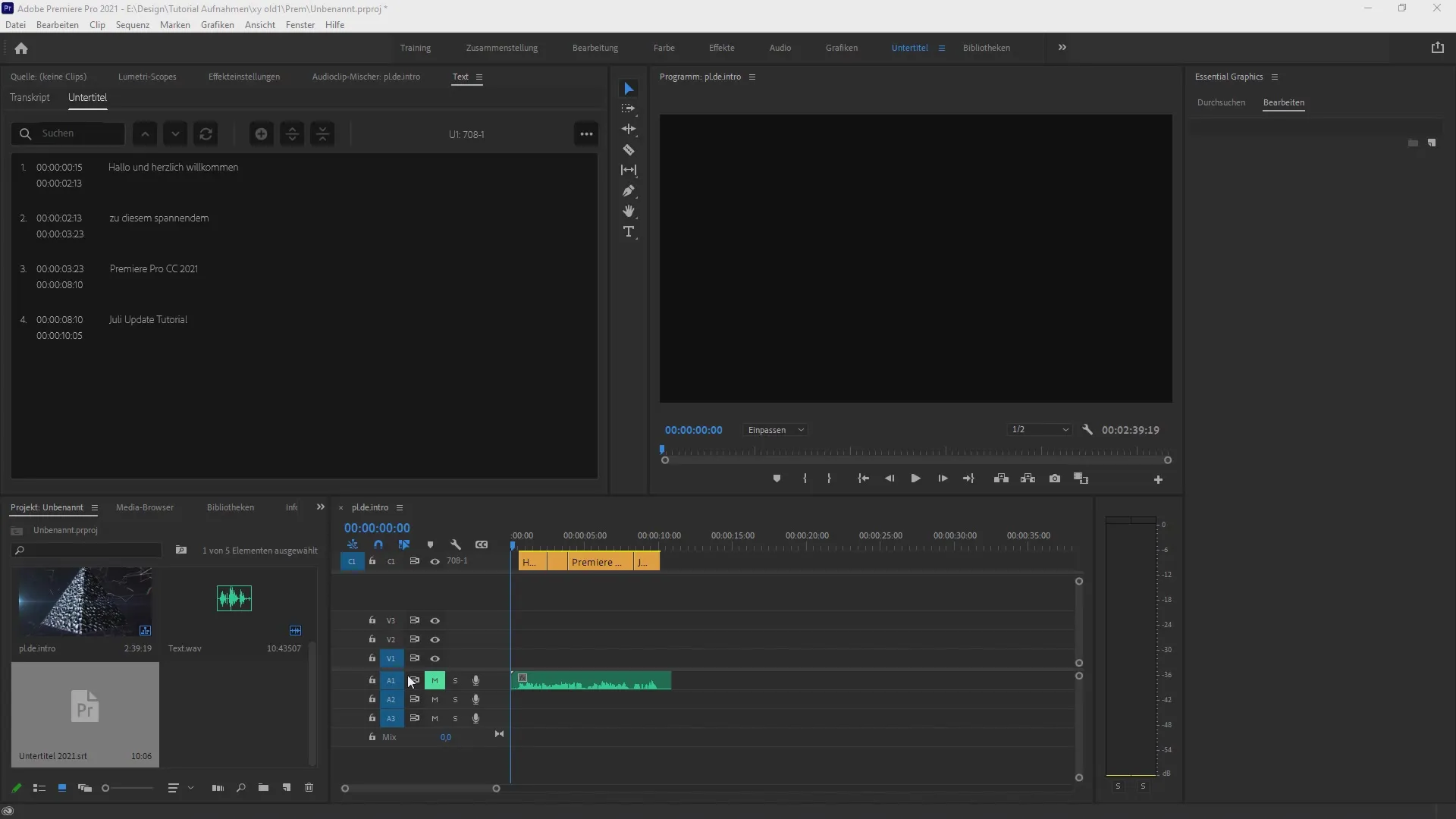
Kun olet avannut projektisi, katso tekstityksiä, jotka olet luonut. Voit nyt säätää tekstityksien luettavuutta, fonttikokoa ja sijaintia. Aloita valitsemalla tekstisi, jotta voit tehdä tarvittavat asetukset valikosta.
Siirry "Essential Graphics" -välilehteen. Kun olet valinnut tekstitykset, saat täältä kaikki mukautusvaihtoehdot. Hyödynnä käyttöliittymää tekstin muotoilussa – kirjasimesta koon ja suuntaan.
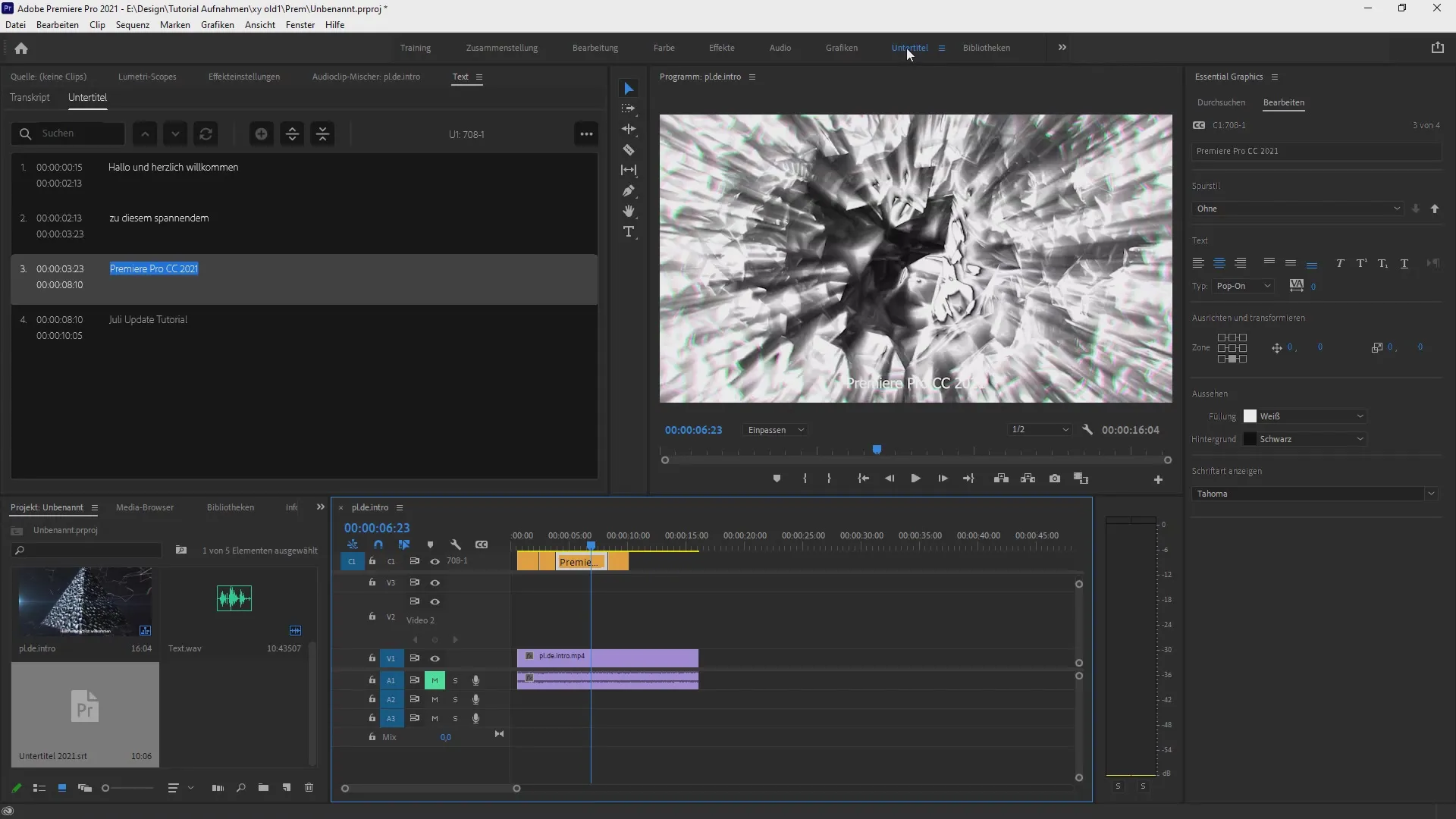
Tärkeä vaihe on tekstin suuntaaminen. Voit kohdistaa tekstisi vasemmalle, keskelle tai oikealle. Kun napsautat kaksinkertaisesti tekstitystäsi, avautuu laatikko, johon voit sijoittaa tekstin tarpeen mukaan.
Suuntaamisen jälkeen sinulla on mahdollisuus muuttaa tekstiä myös tyylillisesti. Voit esittää sen kursiivina, muuttaa fonttikokoa tai jopa lisätä alleviivauksia. Kokeile erilaisia vaihtoehtoja selvittääksesi, mikä näyttää parhaalta projektissasi.
Kun olet tyytyväinen tekstisi visuaaliseen tyyliin, voit luoda globaalin tyylin. Siirry tyylivaihtoehtojen avattavaan nuoleen ja valitse "Luo tyyli". Tämä mahdollistaa tyylin nimeämisen ja myöhemmin uudelleenkäytön.
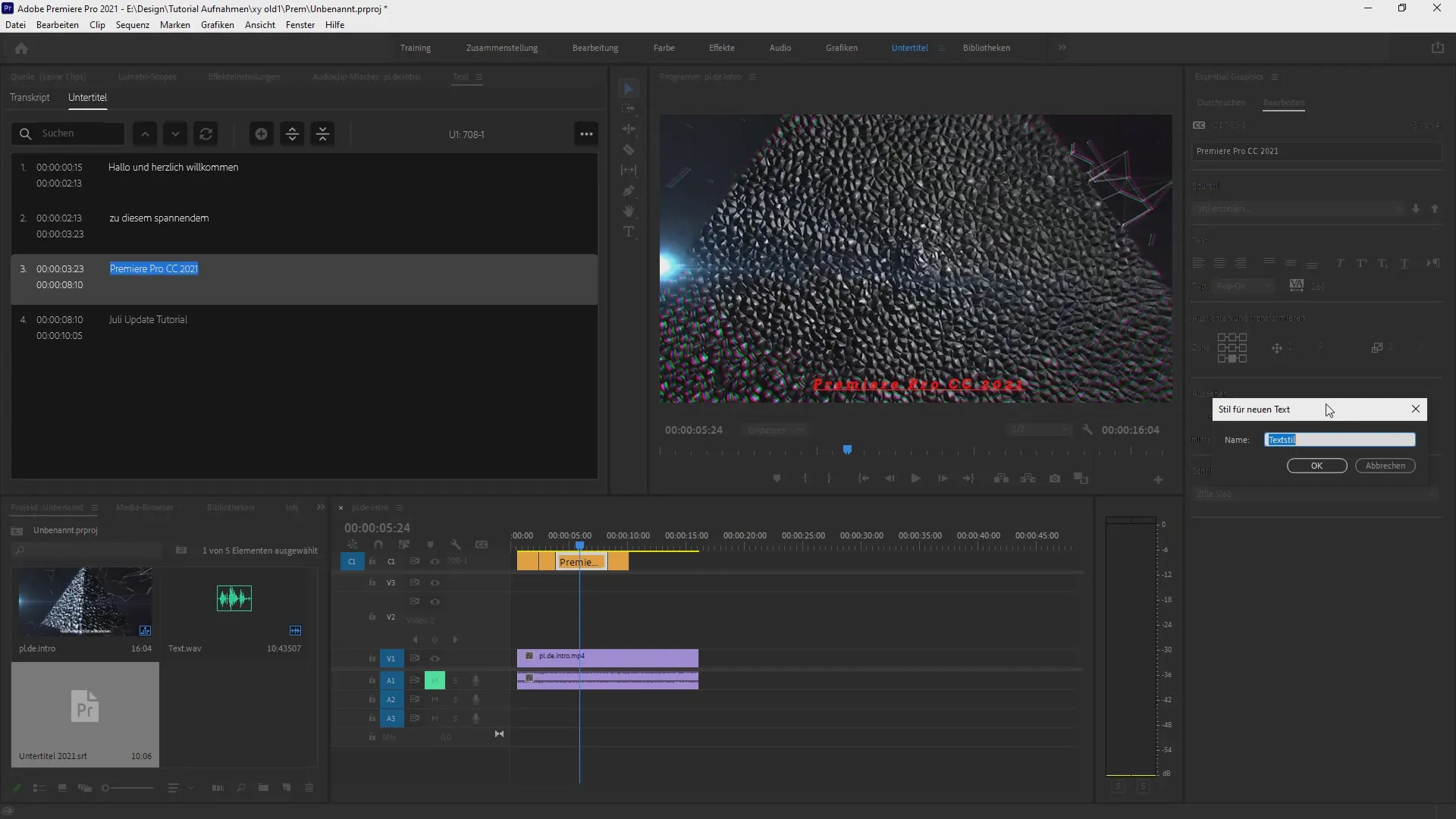
Älä pelkää olla luova. Valitse fontteja ja värejä, jotka antavat videollesi yhtenäisen ilmeen. Jos valitsemasi tyyli ei miellytä, voit aina tehdä muutoksia tai vaihtaa tyyliä.
Jos haluat soveltaa tyylejä muihin tekstityksiin, valitse tarvittavat tekstitysradat ja napsauta tyyli-attribuuttin siirtonuolta. Tämä siirtää tyylin kaikkiin valittuihin tekstityksiin ja varmistaa, että valittu tyylisi näyttää siistiltä kaikkialla.
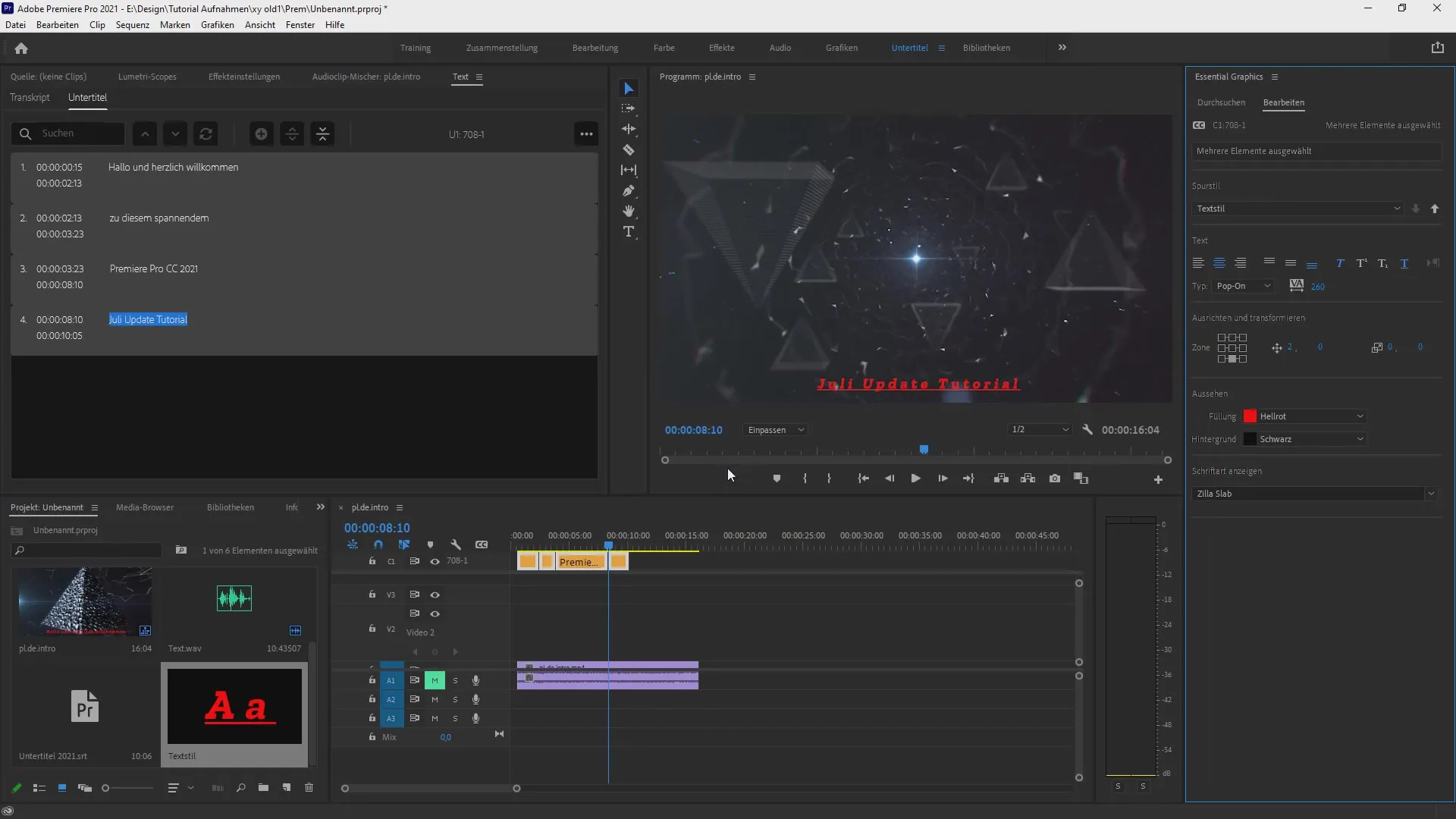
Toinen hyödyllinen toiminto on mahdollisuus viedä tekstitystyylisi. Napsauta hiiren oikealla painikkeella tyyliäsi selaimessa ja valitse "Vie". Näin voit tuoda sen muihin projekteihin ja varmistaa, että et joudu toistamaan kovaa työtäsi.
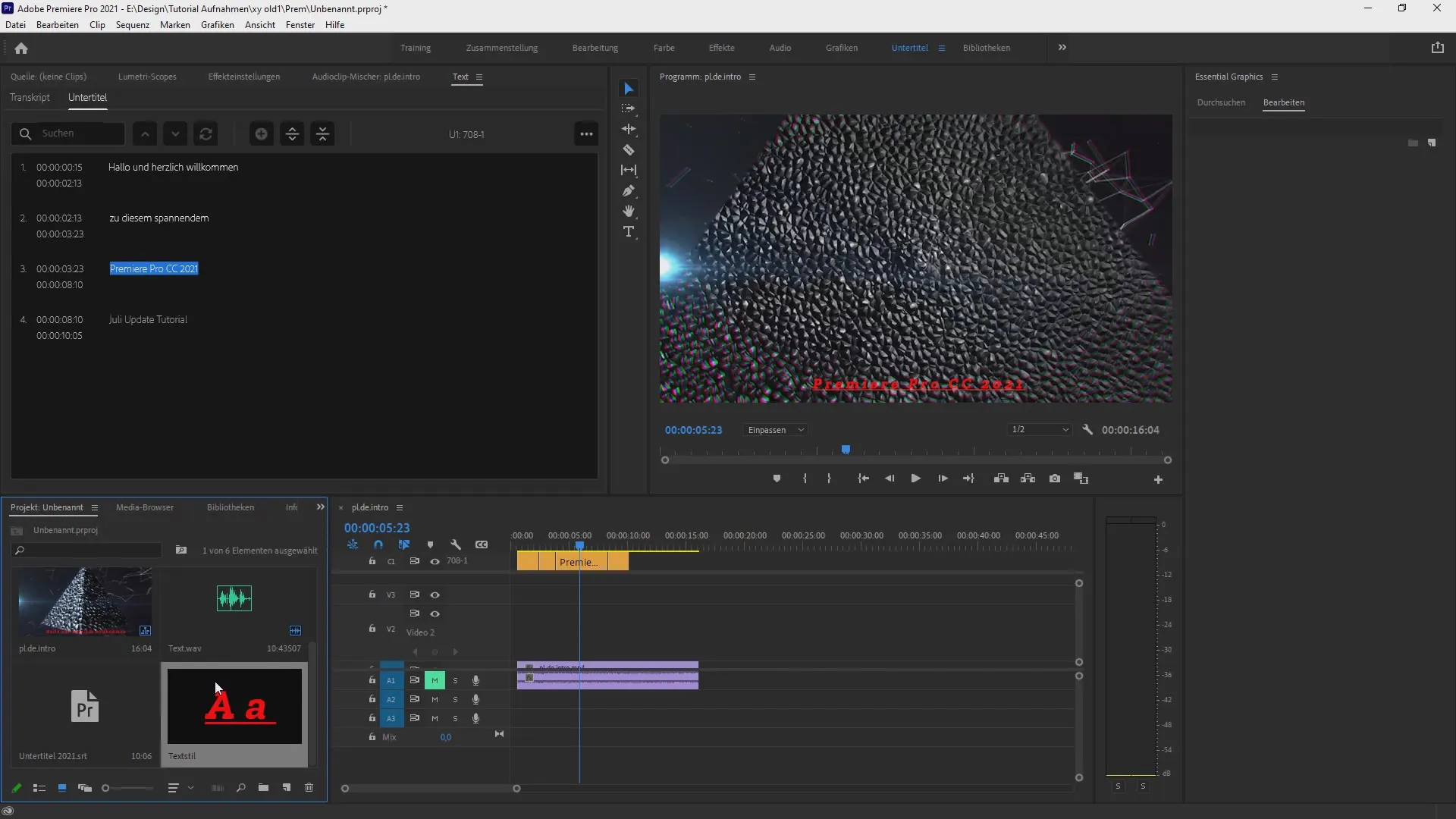
Tyylien vieminen mahdollistaa, että voit helposti käyttää toistuvia suunnitteluelementtejä tulevissa projekteissa, mikä säästää aikaa ja vaivaa.
Koko tämä prosessi näyttää sinulle, kuinka voit tehokkaasti varustaa tekstityksiä tyyleillä, tallentaa niitä ja valmistella niitä muihin projekteihin, jotta olet aina valmis tekemään videoistasi ammattimaisen näköisiä.
Yhteenveto – Tekstitysten mukauttaminen tyyleillä Premiere Pro CC:ssä
Tässä oppaassa olet oppinut, kuinka mukautat tekstityksiä Premiere Pro CC:ssä, jotta ne olisivat visuaalisesti houkuttelevampia. Nyt tiedät, kuinka luot globaaleja tyylejä, käytät niitä eri tekstityksiin ja viet tyylejä projektien välillä. Näillä taidoilla voit merkittävästi parantaa videoidesi laatua ja saavuttaa vaikuttavia tuloksia.
Usein kysytyt kysymykset
Kuinka luon tekstityksiä Premiere Pro CC:ssä?Voit luoda tekstityksiä suoraan ohjelmassa valitsemalla valikosta tekstitysvaihtoehdon.
Voinko tallentaa tyylejä tekstityksille?Kyllä, voit luoda ja tallentaa tyylejä, jotta voit käyttää niitä myöhemmin muissa projekteissa.
Mitä fontteja voin käyttää tekstityksille?Voit valita monista fontista ja tyyleistä, jotka ovat saatavilla Premiere Prossa.
Onko mahdollista viedä tyylini?Kyllä, voit viedä tyylisi ja tuoda niitä muihin projekteihin käytettäväksi.
Voinko mukauttaa tekstityksieni värejä?Kyllä, voit mukauttaa tekstityksesi värejä haluamallasi tavalla luettavuuden optimoimiseksi.


